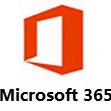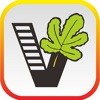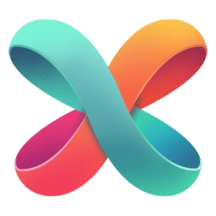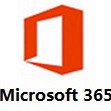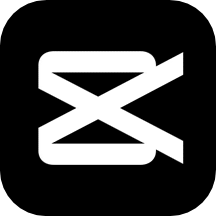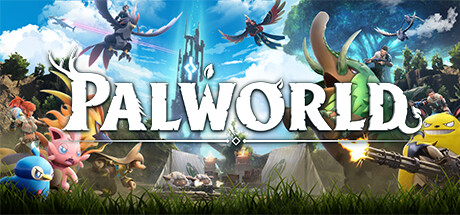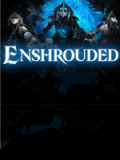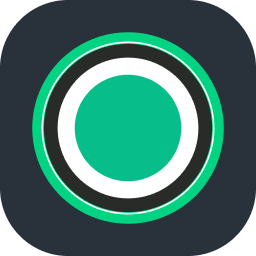有专自媒体助手pc版
| 软件大小: 12.77MB | 软件语言: 简体中文 |
| 软件类别: 办公软件 | 更新时间: 2021-06-24 |
| 官方网站: www.ppcn.net | 应用平台: Windows操作系统 |
| 软件等级: | |
有专自媒体助手pc版是一款功能强大的自媒体运营辅助软件,支持微信、微信公众号、今日头条、今日头条、百家号、企鹅等主流自媒体平台,一站式生成自媒体内容,多平台一站式点击同步、文章编辑发布、视频/短视频分发等功能。
有专自媒体助手pc版软件简介
有专自媒体助手是一款功能强大的自媒体运营辅助软件,支持自媒体多账号管理、多平台一键同步、文章编辑发布、视频/短视频分发等功能,一站式生成自媒体内容,支持微信、微信公众号、今日头条、今日头条、百家号、一点资讯、一号、大鱼、企鹅等主流自媒体平台。
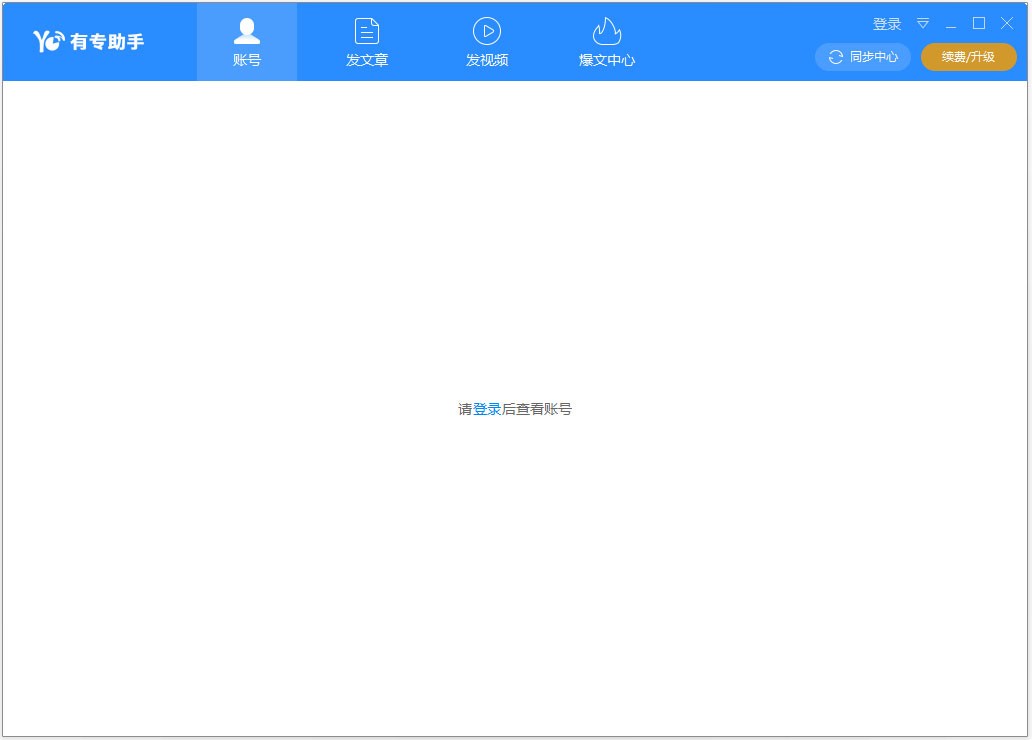
使用方法
1.安装完成后,打开有专自媒体助手
2.添加账号
开始使用微信媒体小助手(以下简称小助手)时,首先需要添加一个微信账号。小助手目前支持微信公众号、今日头条号、百家号、企鹅号、大鱼号和一点点号。在媒体平台,您可以点击助手右上角的“添加账号”按钮,如下图:
选择您要添加的自媒体平台。
之后会弹出相应平台的登录页面。
您需要正确输入登录信息并完成登录,登录弹窗会自动关闭并完成账户添加。(注:只有申请成为自媒体并通过平台审核的账号才能添加成功,普通账号无法添加成功),如果您选择了错误的平台或无法完成登录,则需要手动点击上方弹出框右上角关闭弹出框。
3.图形编辑
您可以通过在文章同步页面上单击新建图形来创建文章。这时候助手会打开文章编辑页面。
左侧是文章标题和内容的编辑区。右侧是文章设置区,可以设置文章封面和各个自媒体平台对应的设置信息。下面是操作按钮,可用于保存、同步、发布、预览和关闭文章。
您可以通过保存操作将文章保存到本地,保存成功的文章可以在“我的文章”中查看,
在这里,您还可以对文章进行相关操作。双击直接编辑文章。此时会打开编辑页面,文章内容会自动设置到编辑页面。
4.文章封面设置
在编辑页面,可以通过右上角设置文章封面。请注意封面只能使用文章中包含的图片,图片不能小于400*300像素。您可以选择自动覆盖模式,但由于平台限制,微信公众号和大鱼号不支持自动覆盖模式。
选择封面后,您可以点击封面图片右下方的按钮(见下图红框)对封面进行裁剪
5.插入图片
可以通过文章编辑区的图片插入按钮插入图片(见下图红框)
单击以显示图片选择弹出窗口:
支持选择本地图片和在线搜索图片、搜索gif图片、本地图片进行群组管理。
6、文章同步发布
文章编辑设置完成后,即可同步或发布文章。同步操作将文章同步到自媒体平台的草稿箱,发布操作将文章发布给读者。头条号有审核机制。平台将进入审核流程,对于微信公众号,文章将推送给订阅者。
点击同步或发布,首先会弹出账号选择框,在这里选择要同步或发布的账号,如下图
如果账号登录状态无效,需要在弹出的登录页面点击重新登录,重新登录账号。
如果由于设置原因(例如未设置对应平台的文章分类、不支持自动封面模式、不支持定时发布等,没有原创权限等),该账号将不会被选中。这时候鼠标悬停查看详情,可以查看具体的错误信息。
账号选择完成后,点击右下角的同步或发布按钮,会弹出同步(发布)进度对话框,如下图
弹出框会显示文章同步或发布的进度和结果,如下图:
同步或发布所有帐户后,您可以关闭此弹出窗口。
7、同步记录、发布记录、查看审计状态
同步或发布文章后,您可以在我的文章或文章编辑页面查看该文章的同步记录和发布记录。对于有审核机制的平台,您可以通过审核状态按钮查看文章是否被审核。如下所示:
同步记录子弹框
发布记录项目符号
点击下图中红框按钮刷新审核结果
8.账户管理
您可以通过账户管理来管理您当前添加的账户。
账号登录页面可以打开后台网页
同类推荐
猜你喜欢
相关推荐
软件排行榜
- 最新
- 最热
- 最高